Encontrar un buen fondo de para tu escrito a veces puede ser una tarea difícil de realizar debido a las características de cada computadora posee. Es por ello que, utilizar la herramienta de Google Imágenes suele ser una opción ideal para esta labor. Pues con ella puedes adaptar tu búsqueda y hacerla de forma más especifica a lo que necesitas. Por tal motivo, te enseñamos cómo puedes hallar un buen fondo para tu escritorio con Google Imágenes de forma rápida y sencilla. Comencemos.
Personaliza el fondo para tu escritorio con Google Imágenes
Google Imágenes puede darte muchas alternativas al realizar la búsqueda de imagen, si sabes utilizar todas sus opciones de búsqueda. Esto en parte a que, en muchas ocasiones en la búsqueda principal suelen abundar las imágenes con un tamaño de 1920 x 1080 que es un buen tamaño para esta función. Pero para evitar tamaños incorrectos solo debemos aplicar una búsqueda avanzada.
Inicialmente debes ingresar a la búsqueda de Google imágenes y escribir la frase acorde a lo que quieras encontrar para el fondo de tu escritorio. Como sugerencia puedes agregar al final fondo de pantalla en tu búsqueda, como se observa en la imagen #1.
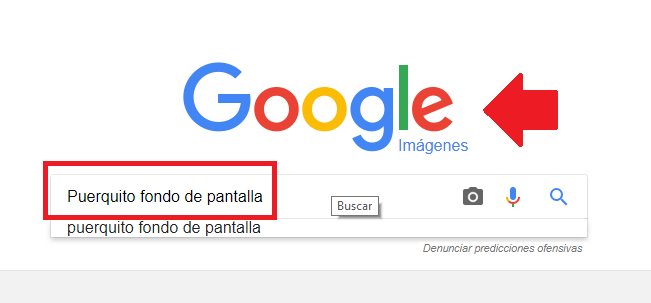
Luego al realizar la búsqueda general, debes presionar la opción de Herramientas que se encuentra en la parte inferior derecha del recuadro de búsqueda. Y veras como de inmediato aparecen ciertas opciones para realizar una búsqueda más precisa. Esta se muestra en la imagen #2.
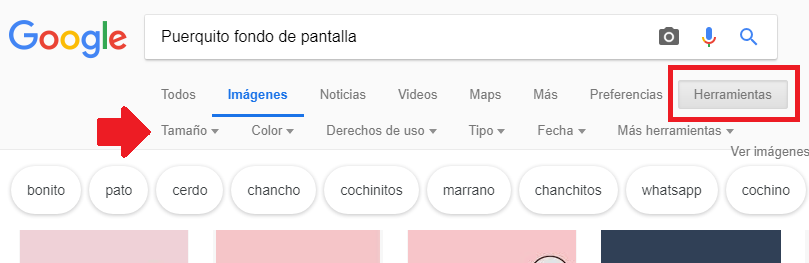
Por ejemplo, si estas buscando una imagen con un tamaño en específico solo debes presionar la opción de Tamaño, luego pulsar el apartado de Mayor que… y finalmente solo debes elegir las proporciones que desees encontrar. Esto se evidencia en la imagen #3.
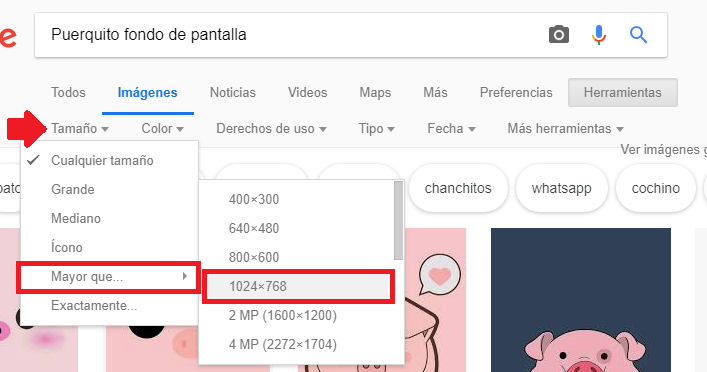
También puedes agregar de forma manual el tamaño que estas buscando. Para ello debes dar clic en la opción de Exactamente y en la ventana emergente debes ingresar las medidas exactas de tus imágenes, como se muestra en la imagen #4.
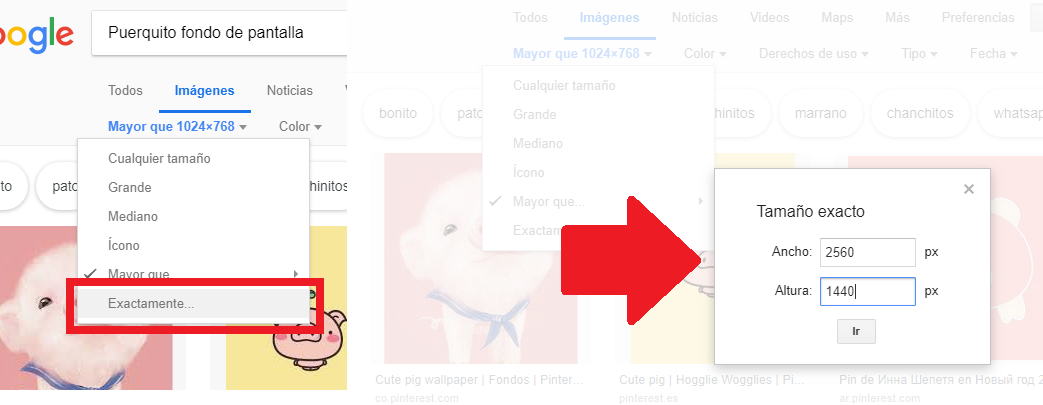
Por otro lado, si quieres encontrar tu imagen con un color determinado, puedes presionar la opción de Color. Con esta podrás elegir bien sea un tono neto o alguna otra opción como las transparentes. Esto se observa en la imagen #5.
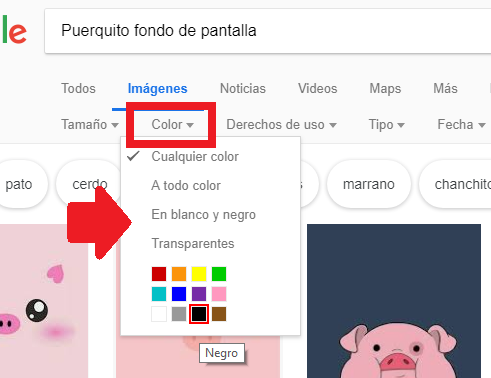
Y para culminar todo el proceso solo debes dar clic derecho sobre la imagen que más te guste. Luego debes presionar la opción de Guardar imagen como… para descargar y poderla utilizar la imagen en tu computadora. Como se muestra en a imagen #6.
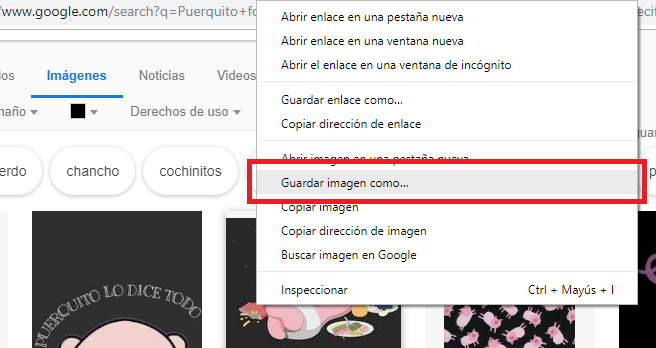
Así de fácil y sencillo ya puedes hallar un buen fondo para tu escritorio con Google Imágenes, sin mayor complicación. Luego podrás agregar esa imagen como fondo del Escritorio en Windows personalizando tu PC.
